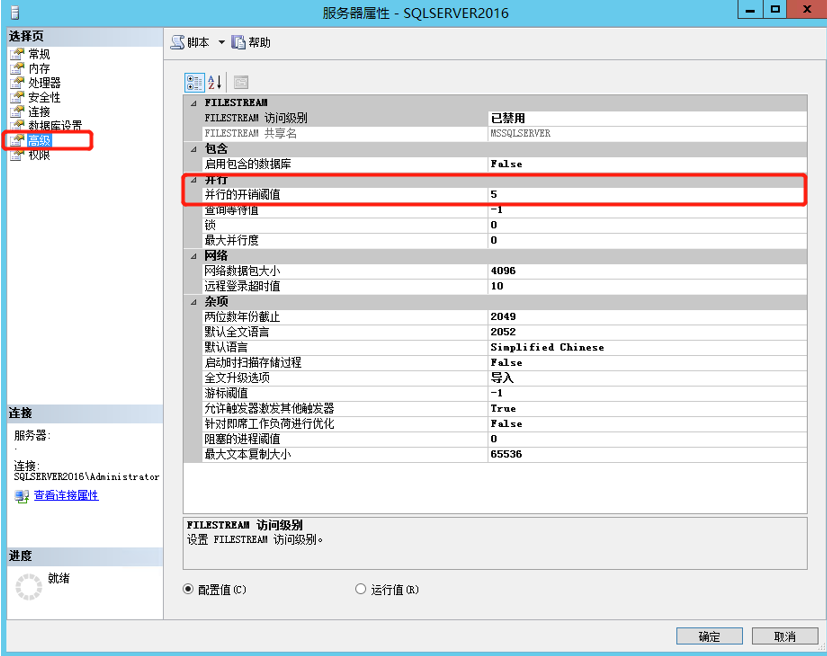合 如何管理 WSL2 磁盘空间
本指南介绍如何管理使用 WSL 2 安装的 Linux 发行版使用的磁盘空间,包括:
适用于 Linux 的 Windows 子系统 (WSL 2) 使用虚拟化平台将 Linux 分发版与主机 Windows 操作系统一起安装,创建虚拟硬盘 (VHD) 来存储安装的每个 Linux 发行版的文件。 这些 VHD 使用 ext4 文件系统类型 ,并在 Windows 硬盘驱动器上表示为 ext4.vhdx 文件。
WSL 2 会自动调整这些 VHD 文件的大小以满足存储需求。 默认情况下,WSL 2 使用的每个 VHD 文件最初在 WSL 版本 0.58.0 之前分配了 1TB 的最大磁盘空间量 (,此默认值在) 之前设置为最大 512GB 和 256GB。
如果 Linux 文件所需的存储空间超过此最大大小,则会看到指示磁盘空间不足的错误。 若要修复此错误,请按照以下 有关如何扩展 WSL 2 虚拟硬盘大小的指南进行操作。
如何检查可用磁盘空间
使用 Linux Df 命令检查随 WSL 2 一起安装的 Linux 分发版 VHD 中的可用磁盘空间量。
若要检查可用磁盘空间,请打开 PowerShell 命令行并输入此命令, (替换为<distribution-name>实际分发名称) :
PowerShell复制
1 | wsl.exe --system -d <distribution-name> df -h /mnt/wslg/distro |
如果此命令不起作用,请使用 命令升级到 WSL wsl --update 的应用商店版本,或尝试 wsl df -h /。
输出将包括:
- 文件系统:VHD 文件系统的标识符
- 大小:磁盘的总大小 (分配给 VHD) 的最大空间量
- 已用:VHD 中当前使用的空间量
- 可用:VHD (分配大小中剩余的空间量减去)
- Use%:已用/已分配大小) (剩余磁盘空间的百分比
- 装载位置:装载磁盘的目录路径
如果发现即将达到分配给 VHD 的可用磁盘空间量,或者由于没有剩余磁盘空间而收到错误,请参阅下一部分,了解如何扩展分配给与 Linux 分发版关联的 VHD 的最大磁盘空间量的步骤。 WSL 分配给 VHD 的磁盘空间量在最新版本的 WSL) 中始终显示默认最大 (1TB,即使实际 Windows 设备上的磁盘空间量小于此大小。 WSL 将装载一个 VHD,该 VHD 将在使用时扩展其大小,因此 Linux 分发版会发现它可以增长到分配的最大大小 1TB。
如何扩展 WSL 2 虚拟硬盘的大小
若要将 Linux 分发版的 VHD 大小扩展到 超过默认的最大 分配磁盘空间量 1TB,请执行以下步骤。 (对于尚未更新的早期 WSL 版本,此最大默认值可能设置为 512GB 或 256GB) 。
使用
wsl.exe --shutdown命令终止所有 WSL 实例将目录路径复制到与计算机上安装的 Linux 分发版关联的 ext4.vhdx 文件。 有关帮助,请参阅 如何查找 Linux 分发版的 vhdx 文件和磁盘路径。
使用管理员权限打开 Windows 命令提示符,然后通过输入以下命令打开 diskpart 命令解释器:
Windows 命令提示符复制
1diskpart现在会出现一个
DISKPART>提示。 输入以下命令,将<pathToVHD>替换为步骤 2) 中复制的与 Linux 分发 (关联的文件的目录路径ext4.vhdx。Windows 命令提示符复制
1Select vdisk file="<pathToVHD>"显示与此虚拟磁盘关联的详细信息,包括 虚拟大小,表示当前分配的 VHD 最大大小:
Windows 命令提示符复制
1detail vdisk需要将 虚拟大小 转换为兆字节。 例如,如果 虚拟大小:512 GB,则将其转换为 512000。 你输入的新值必须大于此原始值。 例如,若要将 512 GB 的虚拟大小加倍到 1024 GB,需要转换为 MB 并输入值 :1024000。 请注意,不要输入高于实际需要的值,因为减小虚拟磁盘大小的过程要复杂得多。
使用 Windows 命令提示符
DISKPART>提示输入要分配给此 Linux 发行版的新最大大小的值:Windows 命令提示符复制
1expand vdisk maximum=<sizeInMegaBytes>退出
DISKPART>提示:Windows 命令提示符复制
1exit启动此 Linux 分发版。 (确保它在 WSL 2 中运行。可以使用命令确认这一点:
wsl.exe -l -v。) 不支持 WSL 1。让 WSL 知道它可以通过从 WSL 分发命令行运行这些命令来扩展此分发的文件系统大小。 可能会看到以下消息,它响应第一个 mount 命令:“/dev: /dev 上未装载任何内容。”可以放心地忽略此消息。
Bash复制
12sudo mount -t devtmpfs none /devmount | grep ext4复制此项的名称,该名称类似于:
/dev/sdX(X 表示任何其他字符)。 在下面的示例中,X 的值是 b:
Bash复制
1 | sudo resize2fs /dev/sdb <sizeInMegabytes>M |
使用上面的示例,我们将 vhd 大小更改为 2048000,因此命令为: sudo resize2fs /dev/sdb 2048000M。
备注
可能需要安装 resize2fs。 如果是这样,可以使用此命令进行安装:sudo apt install resize2fs。
输出将类似于以下内容:
Bash复制